Como utilizar la herramienta de resaltado en Word
Aprende cómo utilizar la herramienta de resaltado en Word con nuestra guía detallada, te mostramos cómo seleccionar el texto a resaltar, cambiar el color del resaltado y personalizar la configuración de la herramienta de resaltado.
¿Qué es el resaltado en Word?
🧠 El resaltado en Word es una herramienta que permite resaltar texto en un documento. Al utilizar el resaltado, se puede enfatizar información importante o destacar un texto específico para su posterior referencia.
🤓 Es importante tener en cuenta que el uso excesivo de resaltado en un documento puede distraer al lector y reducir su efectividad. Por lo tanto, es recomendable utilizar el resaltado con moderación y solo resaltar la información clave o los puntos importantes en un documento.
Como activar un resaltado en Word
🟢 Seleccionamos únicamente el texto que deseamos resaltar, es necesario saber que no solo se puede hacer con una apalabra, también funciona con una oración, párrafo o incluso todo el texto de un documento.
🔵 En la parte superior de la barra de herramientas presionamos el botón de resaltado que es justamente el que se señala en la imagen.
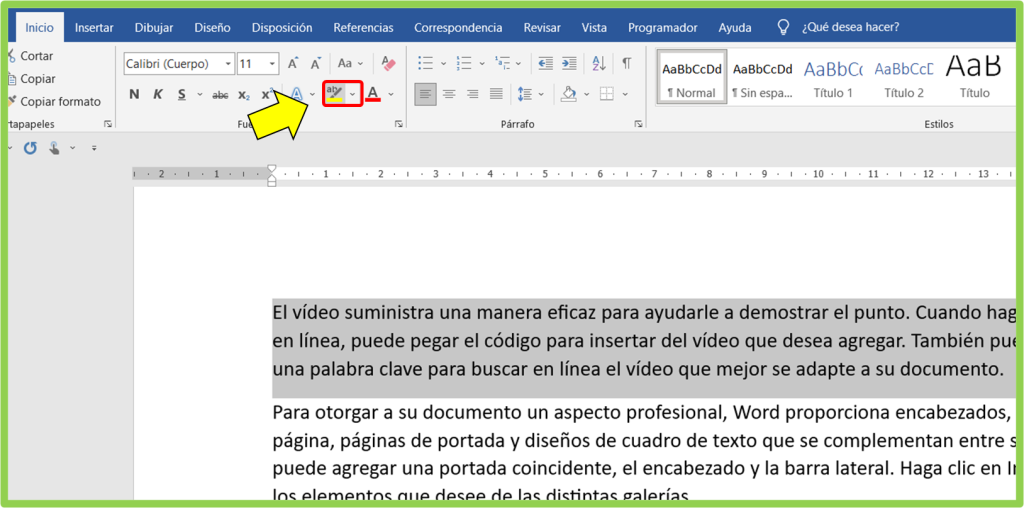
Personalizar resaltado en Word
✍ Antes de resaltar un texto o palabras podemos personalizar este mismo con un color significativo para tu documento, esto se puede hacer desde la paleta de colores del resaltado desplegándola desde el icono señalado
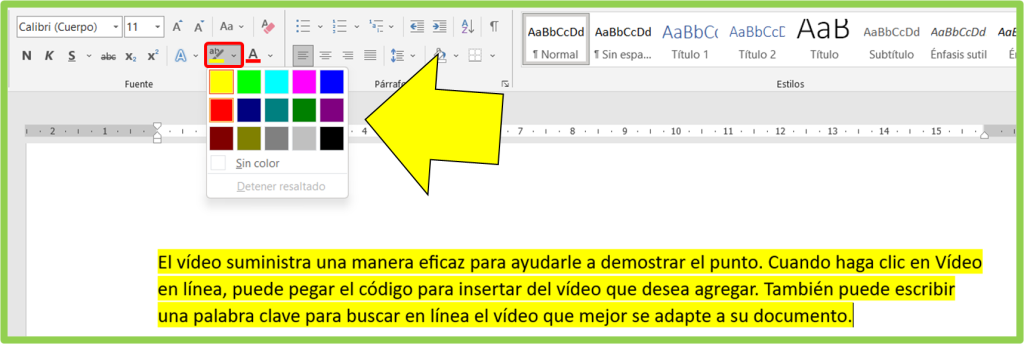
¿Cómo quitar el resaltado de un texto en Word?
🤔 Para quitar o eliminar un resaltado de una palabra, oración o párrafo en Word seleccionamos el texto resaltado y presionamos nuevamente el botón de resaltado como si fuésemos a volver a resaltarlo.
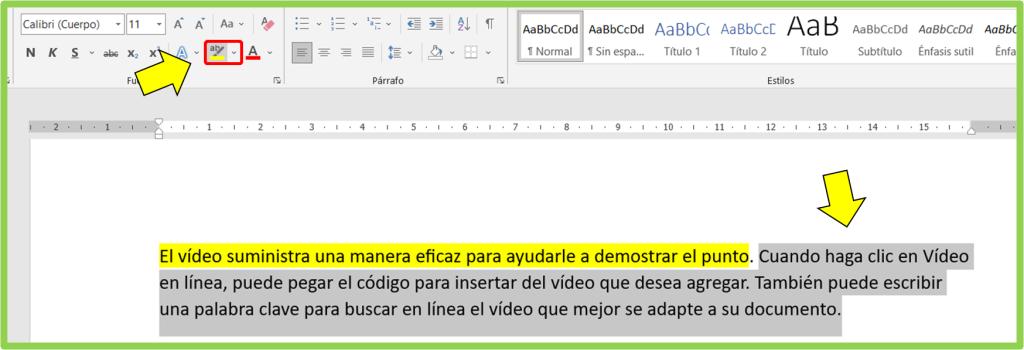
Como resaltar un texto en Word rápido y sencillo
⭐ Para utilizar la herramienta de resaltado en Word, sigue estos pasos:
- Abre el documento de Word en el que deseas resaltar texto.
- Selecciona el texto que deseas resaltar. Puedes seleccionar una palabra, una oración, un párrafo o un conjunto de párrafos.
- Haz clic en el botón «Resaltar texto» en la barra de herramientas de Inicio. Este botón tiene un ícono de un marcador de texto amarillo.
- Si prefieres un color de resaltado diferente al amarillo, haz clic en la flecha desplegable junto al botón «Resaltar texto» y selecciona el color que desees.
- El texto seleccionado ahora estará resaltado con el color que hayas elegido.
✅ También puedes utilizar el teclado para resaltar texto en Word. Para hacerlo, selecciona el texto que deseas resaltar y presiona la tecla Ctrl + Alt + H. Esto aplicará automáticamente el color de resaltado amarillo.
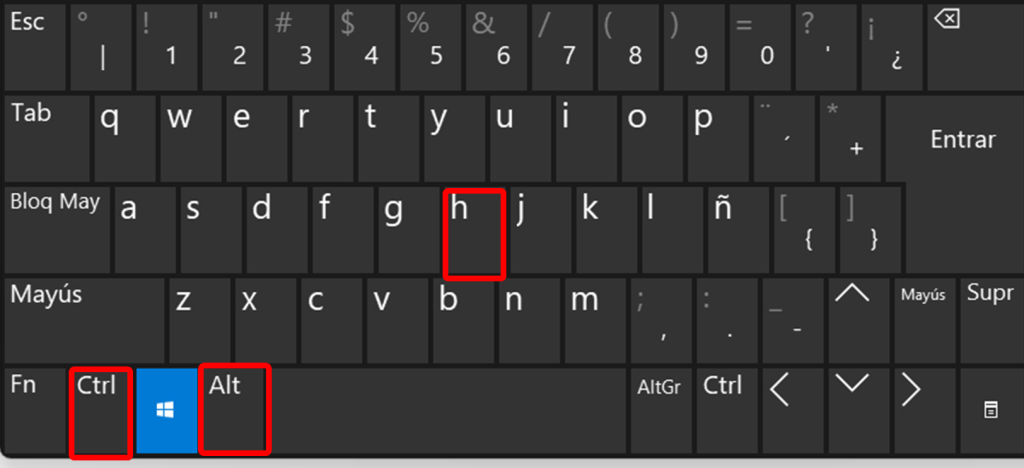
🚀 Y tú ¿De qué color resaltarás tus documentos?
Déjanos tus aportes y comentarios. Te lo agradecemos mucho.
⭐ Como Activar la Corrección de Ortografía en Word
👉 Como activar el diccionario de sinónimos en Word
Este curso es gratuito y siempre lo será.
Jim Ryun
La motivación es lo que te pone en marcha, el hábito es lo que hace que sigas


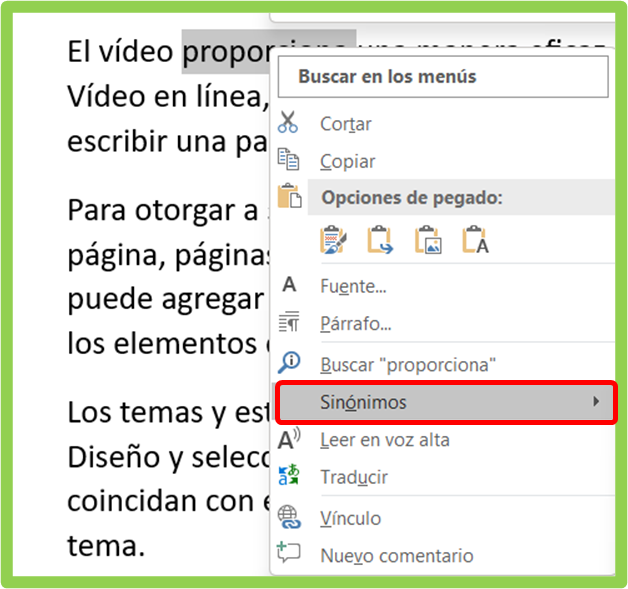

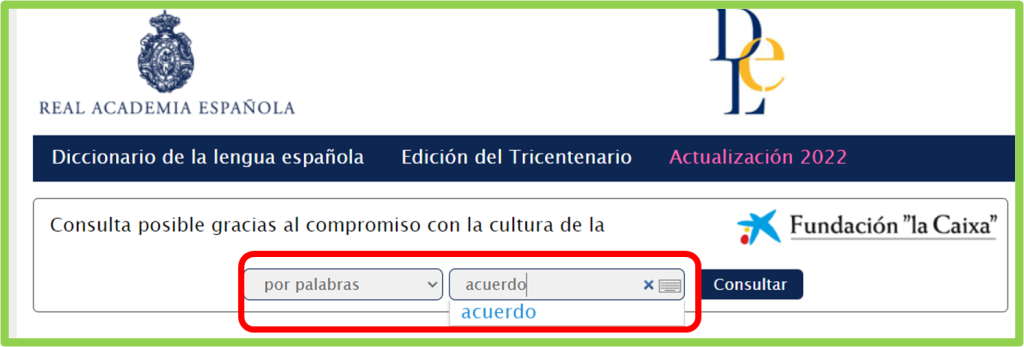



Responses